มีสองวิธีในการแบ่งหน้าใน Word
ในทุกโปรแกรมที่มีชื่อเสียง "Word" หลังจากนั้นเป็นข้อความถึงจุดสิ้นสุดของหน้าหนึ่งโปรแกรม visualizes แบ่งหน้าเพื่อให้ผู้ใช้สามารถเห็นได้อย่างชัดเจนว่าแผ่นปลายและที่ใหม่เริ่มต้น ช่องว่างดังกล่าวเป็นไปโดยอัตโนมัติ คุณไม่สามารถลบข้อมูลได้ไม่ว่าด้วยวิธีใดเพราะไม่มีความจำเป็นต้องใช้ อย่างไรก็ตามคุณสามารถสร้างตัวแบ่งหน้าได้ด้วยตัวเอง
บทความนี้จะกล่าวถึงวิธีการแบ่งหน้าคู่มือใน Word สองวิธีที่ค่อนข้างง่ายจะอธิบายเพื่อให้ในระหว่างการอ่านบทความคุณจะได้เรียนรู้วิธีการดำเนินการเหล่านี้
เหตุใดฉันจึงต้องฉีกหน้า
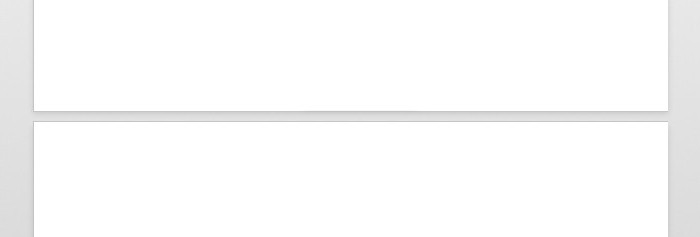
ก่อนที่เรื่องราวจะทำอย่างไรใน "คำ"page break เป็นสิ่งแรกที่ต้องอธิบายถึงสาระสำคัญของการกระทำนี้ มีการระบุว่าช่องว่างชี้ไปยังจุดเริ่มต้นของแผ่นงานใหม่ซึ่งสะดวกในการพิมพ์
นอกเหนือจากข้อดีนี้ช่องว่างสามารถช่วยได้ทำงานในโปรแกรมเอง ทำให้คุณสามารถนำทางในส่วนต่างๆของข้อความได้ ดังนั้นการนำทางในเอกสารจะง่ายขึ้นตลอดเวลา
แน่นอนแทนที่จะทำลายด้วยตัวเองคุณสามารถทำได้ใช้และอัตโนมัติ แต่ในกรณีนี้คุณต้องกดปุ่ม ENTER ค้างไว้จนกว่าจะมีการหยุดพักอัตโนมัติ แต่วิธีนี้เป็นวิธีที่ดีถ้าคุณต้องการแจกจ่ายบล็อกข้อความในหลายแผ่น แต่ถ้ามีแผ่นดังกล่าวเป็นจำนวนมากวิธีนี้ไม่มีประโยชน์เนื่องจากค่าใช้จ่ายที่สูง
นอกจากนี้ยังควรกล่าวว่าการแบ่งด้วยตนเองช่วยให้สามารถย้ายไปยังหน้าใหม่ซึ่งว่างเปล่าได้อย่างรวดเร็ว
หลังจากจบคำอธิบายตอนนี้เราก็หันไปหาสาระสำคัญกับคำถามเกี่ยวกับวิธีแบ่งหน้าตัวอักษร Vord
ทำการแบ่งหน้าด้วยตนเอง

สองวิธีหลักจะถูกนำเสนอ:สร้างหน้า "Vord" ด้วยตนเอง เราขอแนะนำให้คุณอ่านบทความนี้ให้เสร็จสิ้นเพื่อหาวิธีที่เหมาะสำหรับคุณมากที่สุด ควรจะชี้แจงล่วงหน้าว่าในโปรแกรมเช่นเดียวกับใน Word Pad เป็นไปไม่ได้ที่จะทำาการแบ่งหน้าเว็บในกรณีที่ไม่มีตัวเลือก
วิธีแรก: ในแท็บ "แทรก"
เพื่อแบ่งหน้าในโปรแกรม "Word" คุณมันเป็นสิ่งจำเป็นที่จะดำเนินการจำนวนหนึ่งของการจัดการที่เรียบง่าย อย่างที่คุณเข้าใจได้จากคำบรรยายใต้ภาพคุณต้องไปที่แท็บ "แทรก" แต่สิ่งสำคัญ - ก่อนที่จะดำเนินการทั้งหมดอย่าลืมวางเคอร์เซอร์ไว้ที่ด้านขวาของเอกสารซึ่งจะต้องมีการแบ่งกัน
ในแท็บ "แทรก" บนแผงด้านบนเครื่องมือคุณต้องให้ความสำคัญกับพื้นที่ "เพจ" ตั้งอยู่ด้านซ้ายมือมาก ที่นี่คุณต้องคลิกที่รายการ "แบ่งหน้า" หลังจากดำเนินการเสร็จสิ้นแล้วคุณจะเห็นว่าส่วนหนึ่งของข้อความที่อยู่ใต้เคอร์เซอร์ที่ตั้งไว้ได้ย้ายไปที่แผ่นงานแยกต่างหากโดยปล่อยให้พื้นที่ว่างว่างอยู่
แต่ก็เป็นมูลค่า noting ว่าถ้าหน้าต่างโปรแกรม "Word"พื้นที่ "หน้า" ไม่สามารถแสดงรายการ "เบรกเกอร์เพจ" ในตัวเองได้ ในกรณีนี้ให้คลิกแรกที่ชื่อของ "Pages" จากเมนูแบบเลื่อนลงเลือกรายการที่ต้องการ
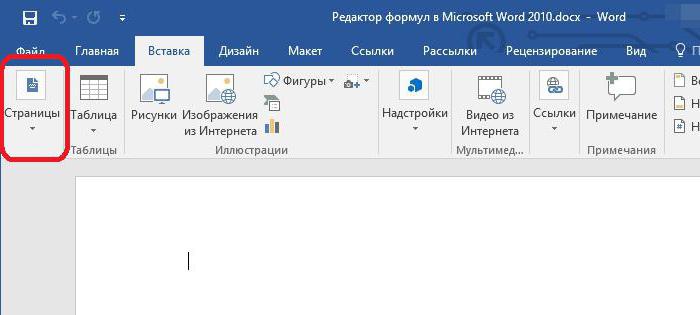
นี่เป็นวิธีแรกใน "Word" เพื่อสร้างช่องว่างระหว่างหน้าเว็บ แต่ตามที่ได้กล่าวมาข้างต้นมีเพียงสองอย่างเท่านั้นดังนั้นเราจึงย้ายไปที่หน้าถัดไป
วิธีที่สอง: ในแท็บ "รูปแบบ"
ตอนนี้วิธีที่สองจะถูกถอดประกอบเช่นแบ่งหน้า ใน "Vorda" ของปีที่ 7 โชคร้ายที่แท็บ "เค้าโครง" ไม่ ดังนั้นคำสั่งจะแตกต่างกันเล็กน้อย ความแตกต่างเฉพาะในชื่อในปี 2007 "Word" แท็บนี้เรียกว่า "เค้าโครงหน้าเว็บ" ดังนั้นถ้าคุณทำงานในเวอร์ชันของโปรแกรมนี้แล้วดำเนินการทั้งหมดในนั้น
ดังนั้นที่คุณสามารถคาดเดาได้แล้วสิ่งแรกคุณต้องไปที่แท็บ "รูปแบบ" แต่อย่าลืมวางเคอร์เซอร์ไว้ในสถานที่ที่คุณต้องการหยุดพักมิฉะนั้นการจัดการทั้งหมดจะจัดขึ้นอย่างไร้ผล
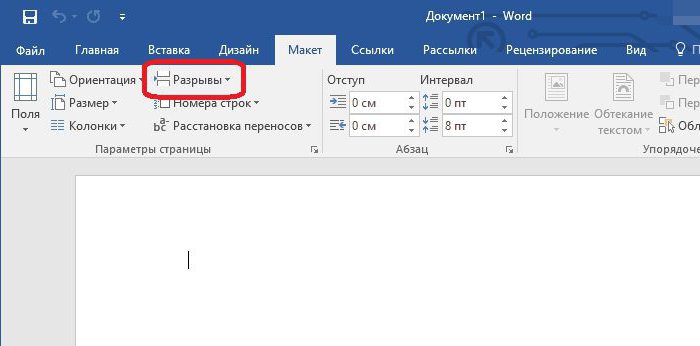
ในแท็บที่นำเสนอให้คลิกที่รายการ "Breaks" รายการนี้อยู่ในพื้นที่ "ตั้งค่าหน้ากระดาษ" ซึ่งเช่นเดียวกับในวิธีก่อนหน้านี้จะอยู่ที่ด้านซ้ายสุดของแถบเครื่องมือ
เมื่อคุณคลิกที่รายการ "Breaks" ก่อนหน้านี้คุณจะเห็นเมนูแบบเลื่อนลงที่คุณต้องคลิกที่ "Page" หลังจากนั้นเช่นครั้งล่าสุดส่วนหนึ่งของข้อความที่อยู่ใต้เคอร์เซอร์ที่ตั้งไว้จะย้ายไปที่แผ่นงานใหม่








